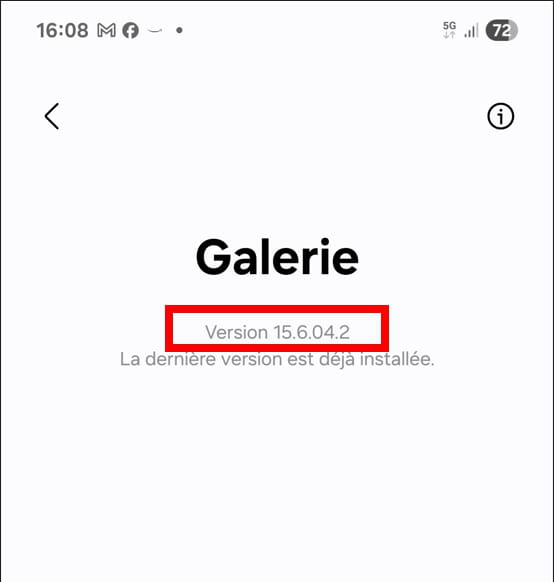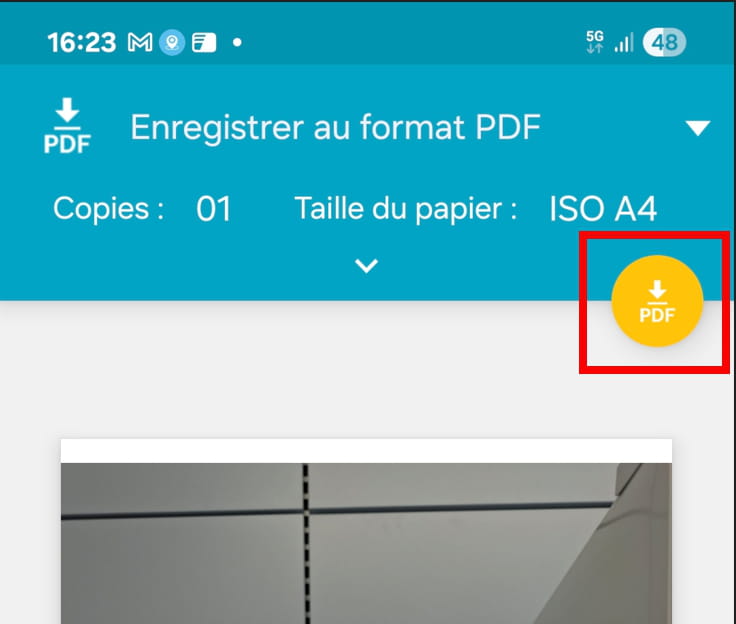Convertir une image en PDF sur un smartphone

Bonjour,
Vous pouvez convertir facilement une ou plusieurs images en PDF sur votre smartphone Samsung.
Attention, ce n'est possible qu'avec les dernières versions de la Galerie (version 15 pour moi).
ACTIVER L'OPTION CACHÉE
1) Ouvrez l'appli Galerie et allez dans Menu > Paramètres
2) Descendez jusqu'à À propos de la Galerie et cliquez dessus.
3) Vous voyez le numéro de version.
Tapotez ce numéro de version assez rapidement.
Au bout de 7 tapotements, vous voyez le message
[Labs] Gallery Labs will be enabled -3
indiquant qu'il faut tapoter encore 3 fois pour activer l'option.
Donc vous continuez jusqu'à l'affichage de Labs] Gallery Labs is enabled.
(Si vous vous êtes arrêté pendant que vous tapotiez, il faut recommencer.)
4) Retournez dans les Paramètres. Vous avez maintenant, tout en bas, une ligne supplémentaire : Gallery Labs. Cliquez dessus.
5) Vous obtenez un nouveau menu avec beaucoup de lignes. Trouvez Save as PDF et activez la ligne.
6) Quittez les paramètres.
-----------------------------
COMMENT UTILISER L'OPTION :
1) Convertir une seule photo :
- Affichez la photo dans la Galerie
- Cliquez sur les 3 points en haut à droite
- Choisissez Imprimer
- Une pastille jaune apparaît en haut à droite pour faire la sauvegarde en PDF.
Vous aurez ensuite un menu permettant de choisir le lieu d'enregistrement du PDF.
Il n'y a malheureusement aucune option pour définir la qualité et donc la taille du PDF.
2) Convertir un ensemble de photos.
- Sélectionner les photos.
- Cliquez en bas de l'écran sur Créer puis sur Save as PDF.
- Cliquez ensuite sur Default pour créer le PDF en laissant les images dans l'ordre d'enregistrement.
Le fichier PDF créé se trouve dans les Téléchargements (Download)